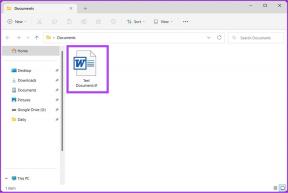Kako potpisati PDF pomoću pregleda u OS X Yosemite za Mac
Miscelanea / / December 02, 2021

Kada idete bez papira, veliki dio prijelaza bavi se značajkama koje su još uvijek zaglavljene u analognoj eri. Potpisi, na primjer. Da, provjeru autentičnosti otiskom prsta pronaći ćete na noviji iPhone ali kada je u pitanju potpisivanje ugovora, koliko god bilo nejasno, to ipak trebate učiniti ručno.
ili ti? Već smo vam pričali o tome aplikacije za iOS i Android koje vam omogućuju potpisivanje bilo koji digitalni dokument prstom ili olovkom kada ste u pokretu. Ali te su aplikacije svoju obradu obavljale na vlastitim poslužiteljima, što je značilo da su imale pristup vašim dragocjenim podacima.
Ako imate MacBook koji radi OS X 10.10 Yosemite, možete sigurno potpisati dokument, bez potrebe za instaliranjem dodatnog softvera ili brige o privatnosti.
Korištenje pregleda za Mac
Preview je aplikacija koja dolazi uz svaki Mac. To je nedovoljno cijenjen alat koji vam omogućuje da napravite mnogo sjajnih stvari. Otvara slike, PDF-ove, omogućuje vam grupno uređivanje slika, i puno više.
Danas ćemo se usredotočiti na Znak uslužni program u pregledu.
Kako se prijaviti pomoću Trackpad-a na Macu
Otvorite PDF ili slikovnu datoteku koja vam je potrebna u aplikaciji Pregled. Klikni na Prikaži alatnu traku za označavanje gumb, koji više liči na aktovku nego na kutiju s alatima. Ovo će dovesti do dodatne trake uslužnih programa za označavanje.

Zabrinuti smo za Znak korisnost. Nalazi se 6. slijeva i ikona izgleda kao olovka koja crta potpis.
Klikom na ikonu otvorit će se padajući izbornik s Trackpad odjeljak istaknut. Ovdje ćete vidjeti prikaz trackpad vašeg MacBooka.

Dodirnite Kliknite ovdje za početak i počnite kliziti svojim tražilom po trackpadu kako biste nacrtali svoj potpis.
Priznajem da ovo nije lak zadatak, pogotovo ako niste navikli crtati na trackpadu. Također morate imati na umu da za razliku od pravog potpisa, aplikacija Preview iz nekog razloga ne dopušta vam da prekinete liniju. Vaš potpis mora biti u jednom kontinuiranom pokretu, bez podizanja prsta.
Skeniranje potpisa nacrtanog olovkom i papirom
Trebalo mi je puno vremena da se naučim koristiti touchpad da izvučem svoj potpis. A čak ni tada nije bilo ni približno tako dobro kao prava stvar. Ako je to slučaj i s vama, Preview ima rješenje: alat za skeniranje kamere.
Evo što radite:
Korak 1: Uzmite čisti bijeli komad papira i iscrtajte svoj potpis čitljivom crnom tintom. Nemojte ni potpis učiniti sitnim.

Korak 2: Od istog Znak uslužni program, odaberite Fotoaparat opciju i držite komad papira ispred kamere vašeg MacBooka. Skeniraće vaš potpis s komada papira.

Spremi potpise za kasniju upotrebu: Kada izradite potpis, bilo putem dodirne podloge ili kamere, pregled ga automatski sprema u aplikaciju. Sljedeći put kada kliknete na Znak vidjet ćete popis svih spremljenih potpisa koje možete umetnuti u bilo koji dokument samo jednim klikom.
Je li vam ovo rješenje za potpis funkcioniralo?
Je li vaše prvo iskustvo potpisivanja svog imena touchpadom bilo komično kao moje? Jeste li se navikli ili ste posegnuli za skeniranjem potpisa preko kamere? Javite nam u komentarima ispod.